آموزش روش های سریع برای ترکیب چند عکس در آیفون بدون نیاز به فتوشاپ!
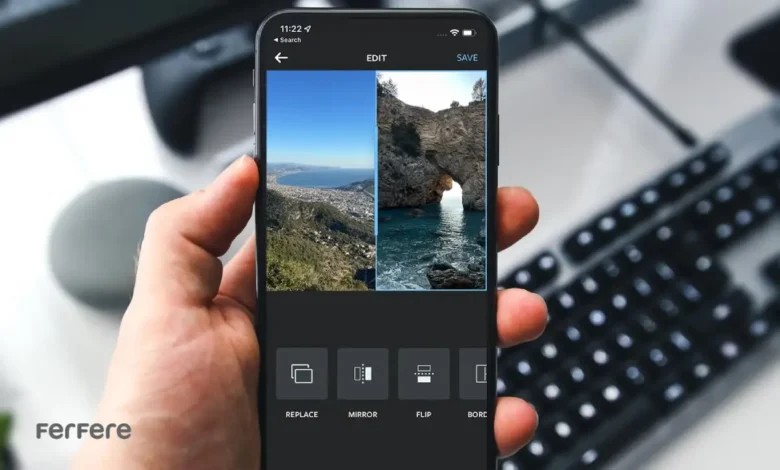
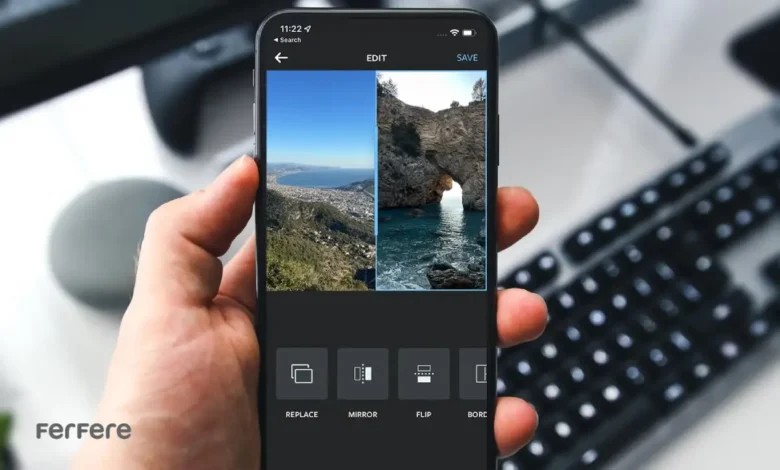
اگر شما هم به دنبال راهی ساده برای ترکیب چند عکس در آیفون هستید، خبر خوب این است که بدون نیاز به فتوشاپ یا برنامه های پیچیده هم می توانید این کار را انجام دهید. خیلی از کاربران تصور می کنند که برای کنار هم قرار دادن چند تصویر حتماً باید اپلیکیشن های جانبی نصب کنند، اما واقعیت این است که خود آیفون ابزارهایی کاربردی برای این کار در اختیار شما قرار می دهد. در این مطلب قصد داریم دو روش سریع و موثر برای ادغام عکس ها در آیفون را به شما معرفی کنیم که در کمتر از چند دقیقه قابل اجرا هستند. اگر شما هم به دنبال یک راه ساده، کاربردی و بدون دردسر برای ترکیب تصاویرتان هستید، در ادامه با ما همراه باشید.
ترکیب کردن عکس ها در آیفون از طریق shortcuts
اگر شما هم از کاربران آیفون هستید و به دنبال راهی ساده برای ترکیب چند عکس در آیفون می گردید، اپلیکیشن Shortcuts می تواند یکی از بهترین گزینه ها برای شروع باشد. این اپلیکیشن به شما کمک می کند تا بدون نیاز به برنامه های جانبی، چند تصویر را تنها با چند مرحله ی ساده کنار هم قرار دهید. این روش مخصوصاً زمانی کاربرد دارد که بخواهید عکس های قبل و بعد یک تغییر را مقایسه کنید یا تصاویر مشابه را در یک قاب قرار دهید.
برای استفاده از این قابلیت کافیست مراحل زیر را دنبال کنید:
- اپلیکیشن Shortcuts را روی آیفون خود باز کنید.
- گزینه ی Combine Images را انتخاب نمایید.
- در صورت نمایش پیغام دسترسی به گالری، اجازه ی لازم را صادر کنید.
- عکس هایی را که قصد دارید با هم ترکیب شوند انتخاب کرده و روی گزینه ی Add بزنید.
- در این مرحله باید ترتیب نمایش تصاویر را انتخاب کنید:
- ترتیب زمانی (Chronological)
- ترتیب معکوس (Reverse Chronological)
همچنین می توانید میزان فاصله بین عکس ها را مشخص کرده و در نهایت گزینه ی Done را لمس کنید.
- حالا باید نحوه ی چینش عکس ها را مشخص کنید. شما می توانید یکی از حالت های زیر را انتخاب نمایید:
- ترکیب افقی (Horizontal)
- ترکیب عمودی (Vertical)
- حالت شبکه ای (Grid)
- در مرحله ی آخر، پیش نمایشی از تصویر نهایی به شما نمایش داده می شود. در این بخش می توانید با لمس آیکون اشتراک گذاری، تصویر را ارسال کنید، یا گزینه ی Done را انتخاب کرده و در نهایت با زدن Save to Camera Roll، تصویر نهایی را در گالری گوشی خود ذخیره نمایید.
استفاده از شورتکات ها زمانی که هدف اصلی، ادغام عکس ها در آیفون باشد، یک روش سریع و کاربردی به حساب می آید. با این حال، در برخی مواقع ممکن است بخواهید تغییرات بیشتری روی تصاویر اعمال کنید، مانند افزودن متن، فیلترهای گرافیکی یا طراحی های متنوع. در چنین شرایطی استفاده از اپلیکیشن های جانبی گزینه ای مناسب تر خواهد بود.
بسیاری از کاربران حرفه ای برای ویرایش تصاویر خود به دنبال ابزارهای قدرتمندتری هستند و به همین دلیل سراغ استفاده از برنامه فتوشاپ در آیفون می روند. این برنامه با امکانات پیشرفته ای مثل ماسک گذاری، لایه بندی و تنظیمات دقیق رنگ، تجربه ای نزدیک به نسخه دسکتاپ را روی موبایل فراهم می کند.
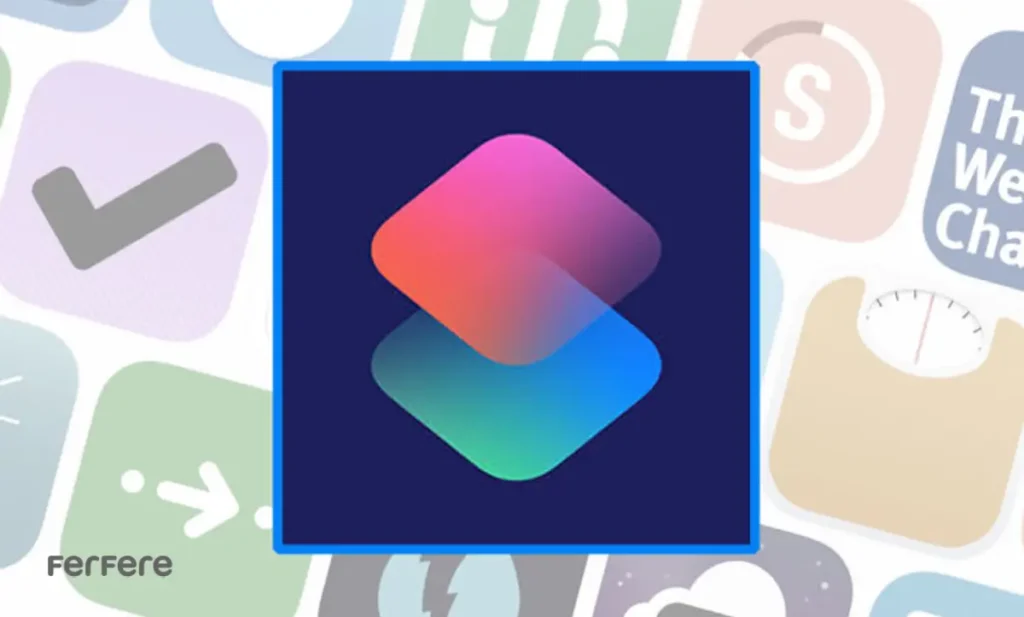
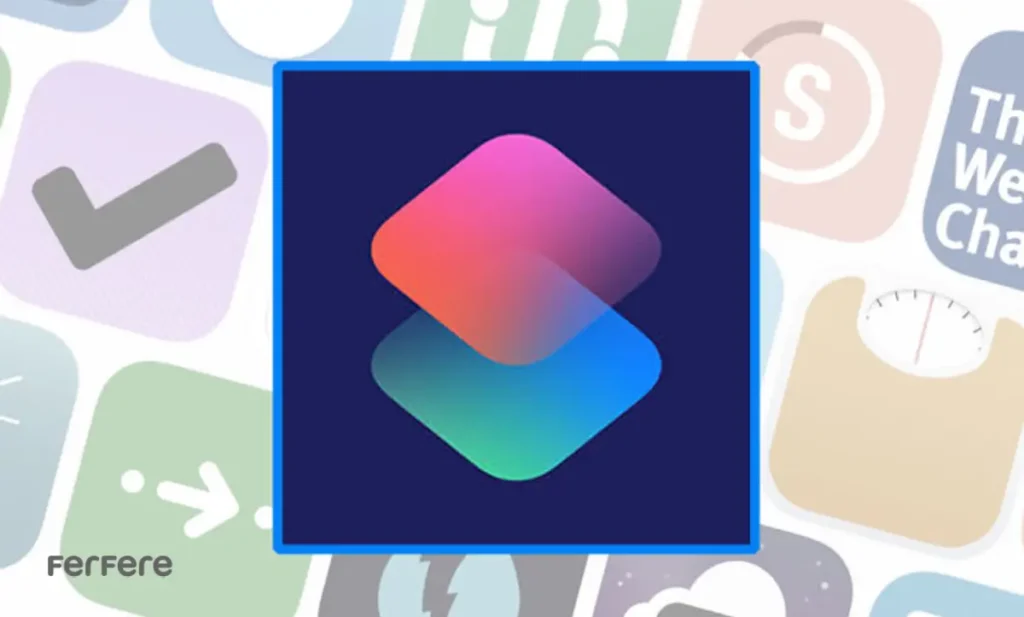
ادغام کردن عکس ها در آیفون از طریق اپلیکیشن ها
اگر به دنبال گزینه های بیشتری برای ترکیب چند عکس در آیفون هستید و می خواهید امکانات متنوع تری مثل فیلتر، استیکر یا متن را هم به تصاویر اضافه کنید، استفاده از اپلیکیشن های جانبی می تواند انتخاب هوشمندانه تری باشد. در ادامه، سه اپلیکیشن محبوب و کاربردی را معرفی می کنیم که هرکدام به شیوه ای ساده و سریع امکان ادغام عکس ها در آیفون را برای شما فراهم می کنند. این ابزارها رایگان هستند و بدون نیاز به دانش تخصصی می توانید با آن ها کلاژهای جذاب و حرفه ای بسازید.
ترکیب عکس ها با استفاده از اپلیکیشن جانبی PicCollage
در بررسی هایی که انجام دادیم، اپلیکیشن PicCollage یکی از ساده ترین و موثرترین گزینه ها برای ادغام عکس ها در آیفون بود. این برنامه رابط کاربری بسیار ساده ای دارد و به راحتی می توان با آن چند تصویر را در کنار هم قرار داد. علاوه بر این، استفاده از آن کاملاً رایگان است. اگر دنبال یک راه سریع و در عین حال منعطف برای ترکیب تصاویر هستید، مراحل زیر را دنبال کنید:
- اپلیکیشن PicCollage را روی آیفون یا آیپد خود باز کنید. اگر آن را روی دستگاه تان ندارید، می توانید از App Store دانلود کرده و مجوزهای لازم را صادر نمایید.
- روی آیکون + که در پایین صفحه قرار دارد ضربه بزنید.
- در صفحه ی بعد، در بخش Grids یکی از قالب های ترکیب عکس را به دلخواه انتخاب کنید.
سپس در هر جای صفحه که خواستید ضربه بزنید و گزینه ی Photos & Videos را انتخاب نمایید. تصاویر مورد نظر خود را انتخاب کرده و روی Add بزنید. - حالا عکس های انتخابی شما به صورت خودکار در قالب انتخاب شده ترکیب می شوند. برای ذخیره ی تصویر نهایی، روی گزینه ی Done در گوشه ی بالا سمت راست بزنید و سپس گزینه ی Save to Library را انتخاب کنید.
اگر هم قصد دارید از قابلیت های پیشرفته تری در آیفون استفاده کنید، نگاهی به جدیدترین آیفون ها و امکانات آن ها بیندازید. همچنین بررسی دقیق لیست قیمت گوشی ها، شما را در انتخاب گزینه ای متناسب با بودجه و نیازتان یاری می دهد.
ترکیب عکس ها با استفاده از اپلیکیشن Layout from Instagram
اپلیکیشن Layout from Instagram ابزاری ساده و کارآمد برای ساخت کلاژهای تصویری است که به شما امکان می دهد چندین عکس را در یک تصویر ترکیب کنید. برای استفاده از این اپلیکیشن، مراحل زیر را دنبال کنید:
- اپلیکیشن Layout را از App Store دانلود و نصب کنید.
- برنامه را باز کرده و به آن اجازه دسترسی به عکس های خود را بدهید.
- روی گزینه ی “Select Photos” بزنید و تصاویر مورد نظر خود را انتخاب کنید.
- پس از انتخاب عکس ها، طرح بندی های مختلفی نمایش داده می شود؛ یکی را بر اساس سلیقه ی خود انتخاب کنید.
- با کشیدن و رها کردن، می توانید موقعیت عکس ها را تنظیم کرده و در صورت نیاز آن ها را بزرگ یا کوچک کنید.
- پس از اتمام ویرایش، روی گزینه ی “Save” بزنید تا تصویر نهایی در گالری شما ذخیره شود. همچنین می توانید مستقیماً آن را در اینستاگرام یا شبکه های اجتماعی دیگر به اشتراک بگذارید.
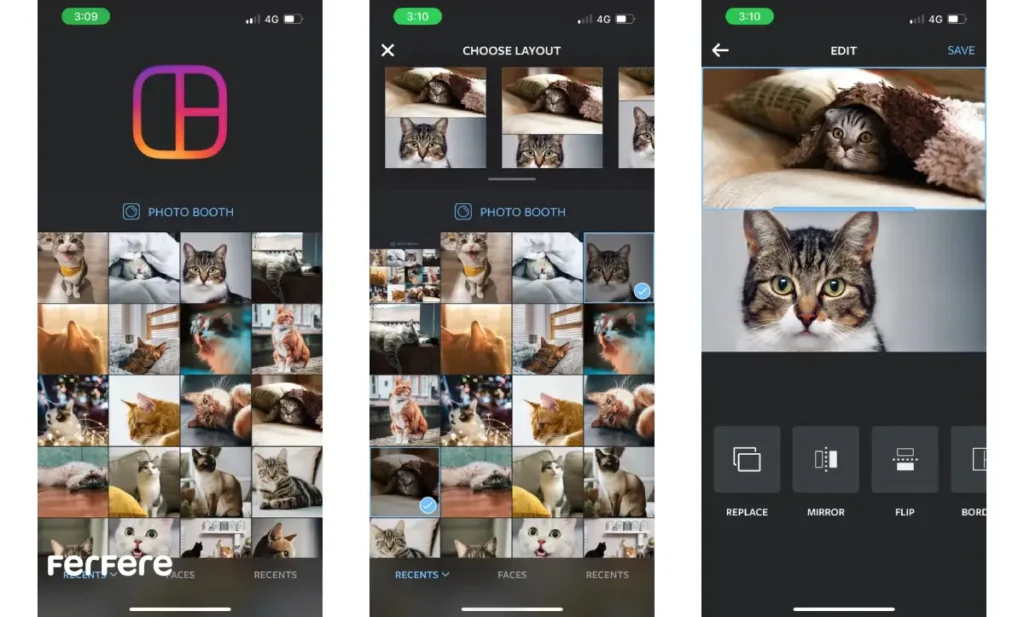
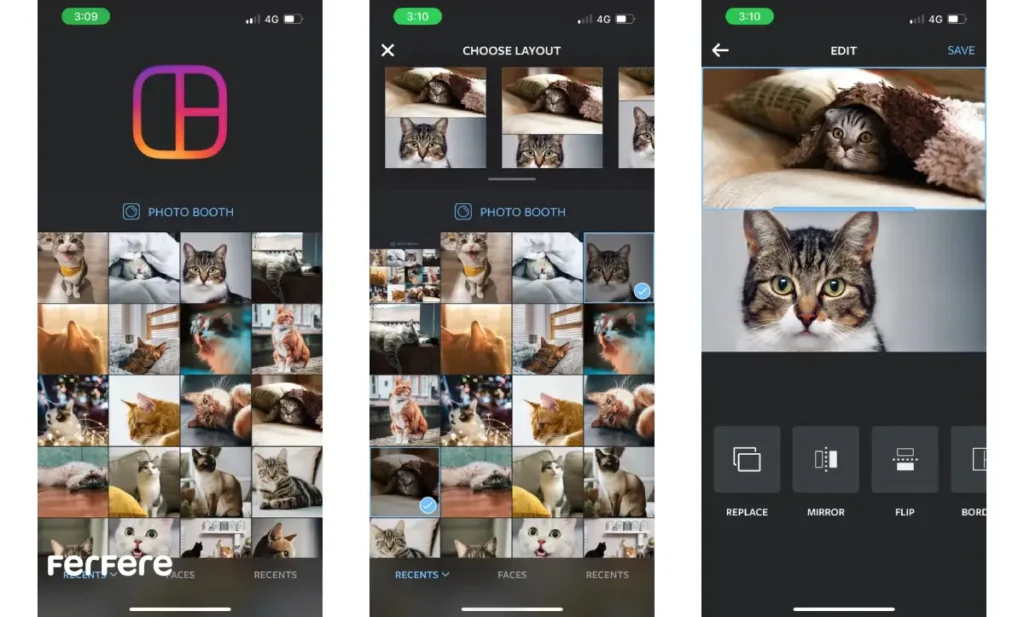
ترکیب عکس ها با استفاده از اپلیکیشن InShot
اپلیکیشن InShot یکی از محبوب ترین ابزارهای ویرایش عکس و ویدئو است که امکانات گسترده ای برای ترکیب چند عکس در آیفون ارائه می دهد. برای ایجاد یک کلاژ با استفاده از InShot، مراحل زیر را دنبال کنید:
- اپلیکیشن InShot را از App Store دانلود و نصب کنید.
- برنامه را باز کرده و روی گزینه ی “Photo” بزنید.
- در صفحه ی جدید، گزینه ی “Collage” را انتخاب کنید.
تصاویر مورد نظر خود را انتخاب کرده و سپس روی تیک تأیید بزنید. - طرح بندی های مختلفی نمایش داده می شود؛ یکی را انتخاب کرده و در صورت نیاز، نسبت ابعاد (Aspect Ratio) را تنظیم کنید.
- می توانید با استفاده از ابزارهای ویرایش، فیلترها، متن و استیکرهای مختلفی به کلاژ خود اضافه کنید.
- پس از اتمام ویرایش، روی گزینه ی “Save” بزنید تا تصویر نهایی در گالری شما ذخیره شود.
با استفاده از این 3 اپلیکیشن، می توانید به راحتی و بدون نیاز به نرم افزارهای پیچیده، چند عکس را در آیفون ترکیب کرده و کلاژهای جذابی ایجاد کنید.
با توجه به اینکه بخش زیادی از کارهای روزمره ما با گوشی انجام می شود، داشتن ابزار مناسب برای ویرایش تصاویر اهمیت زیادی پیدا کرده است. به همین خاطر، آشنایی با بهترین برنامه های ادیت عکس با گوشی می تواند به شما کمک کند تا بسته به نیاز خود، بهترین گزینه را از بین ده ها اپلیکیشن موجود انتخاب کنید.
ساده ترین روش ها برای ترکیب عکس ها در آیفون
چه از طریق اپلیکیشن Shortcuts و چه با استفاده از برنامه های جانبی، در نهایت هدف اصلی یعنی ترکیب چند عکس در آیفون به خوبی انجام می شود. با این حال، اپلیکیشن های جانبی امکانات بیشتری را در اختیار شما قرار می دهند؛ مثل افزودن متن، فیلتر، تغییر طراحی و عناصر گرافیکی متنوع.
انتخاب نهایی به نیاز شما بستگی دارد. اگر تنها هدف تان ترکیب سریع چند تصویر است، شورتکات آیفون می تواند بهترین انتخاب باشد. اما اگر دنبال امکانات بیشتر و طراحی حرفه ای تر هستید، برنامه های جانبی دستتان را خیلی بازتر می گذارند.
نظر شما چیست؟ آیا ترجیح می دهید همه چیز را ساده و سریع انجام دهید، یا امکانات بیشتر را ترجیح می دهید حتی اگر کمی زمان برتر باشد؟ در هر صورت، حالا با هر دو روش آشنا هستید و می توانید بسته به شرایط، بهترین تصمیم را بگیرید.
سوالات متداول
چطور می شود بدون فتوشاپ چند عکس را در آیفون کنار هم قرار داد؟
با استفاده از اپلیکیشن Shortcuts که به صورت پیش فرض روی آیفون نصب شده است، می توان تصاویر را بدون نیاز به برنامه های سنگین مانند فتوشاپ با یکدیگر ترکیب کرد.
آیا آیفون ابزار داخلی برای ترکیب عکس ها دارد؟
بله، آیفون با اپلیکیشن Shortcuts این امکان را در اختیار کاربران قرار می دهد تا بدون نصب اپلیکیشن های جانبی، چند تصویر را به راحتی ترکیب کنند.
ساده ترین روش برای ترکیب چند عکس در آیفون چیست؟
استفاده از شورتکات Combine Images در برنامه ی Shortcuts یکی از سریع ترین و ساده ترین روش ها برای ترکیب عکس ها در آیفون محسوب می شود.
آیا برای ترکیب عکس در آیفون نیاز به نصب اپلیکیشن خاصی است؟
در صورتی که تنها قصد ترکیب ساده ی تصاویر را داشته باشید، نیازی به نصب برنامه ی جداگانه نیست؛ اما اگر به امکانات بیشتری مانند فیلتر، متن یا استیکر نیاز دارید، استفاده از اپ هایی مانند PicCollage یا InShot پیشنهاد می شود.
بهترین اپلیکیشن رایگان برای ساخت کلاژ در آیفون کدام است؟
اپلیکیشن PicCollage به دلیل رابط کاربری ساده و امکانات متنوع، یکی از بهترین گزینه ها برای ساخت کلاژهای تصویری در آیفون به شمار می رود.
چگونه می توان چند عکس را برای یک استوری یا پست اینستاگرام در آیفون کنار هم قرار داد؟
با استفاده از اپلیکیشن هایی مانند Layout from Instagram یا InShot می توان تصاویر دلخواه را در یک قاب ترکیب و مستقیماً در شبکه های اجتماعی استفاده کرد.
چگونه می توان عکس های قبل و بعد را در آیفون کنار هم نمایش داد؟
با انتخاب ترتیب عکس ها در شورتکات Combine Images می توان تصاویر قبل و بعد را در کنار یکدیگر قرار داد و آن ها را در قالب دلخواه ذخیره نمود.
آیا امکان افزودن متن و افکت هنگام ترکیب عکس ها در آیفون وجود دارد؟
در اپلیکیشن هایی مانند InShot این امکان فراهم شده است که هنگام ساخت کلاژ، به راحتی متن، فیلتر و عناصر گرافیکی متنوع نیز به تصاویر اضافه شود.







